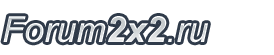Как создать фон консоли cs1.6
Страница 1 из 1
 Как создать фон консоли cs1.6
Как создать фон консоли cs1.6
Для создания фона консоли (файл cached.wad) нужно иметь:
- Любой графически редактор, например Adobe PhotoShop 7.0. или Paint.
- Скачать прогу "Texture SDK"
- Создать или где-либо взять рисунок, который вы желаете сделать Вашим фоном консоли.
Разберемся внимательнее с третьим пунктом. Рисунок для фона консоли должен иметь разрешение 320X240 или 640X480 пикселей, с палитрой в 256 цветов (8 бит).
Начнем пример с использованием графического редактора PhotoShop:
1. Открываем PhotoShop
2. Если Вы собрались рисовать свою собственную картинку, то нажните File>New... и заполните поля, так:
Name: cached
Preset Sizes: 640x480
Width: 640 pixels
Heght: 480 pixels
Resolution: 72 pixels/inch
Mode: Bitmap
и поставьте галочку на "White"
или если у вас уже есть картинка то откройте её, нажав File>Open...
3. Если открытая Вами картинка не разрешения 320X240 или 640X480, то сделайте ей ReSize.
4. Имея картинку с разрешением 320X240 или 640X480 пикселей, нам нужно изменить её палитру на 256 цветов. Чтобы сделать это без потери качества, то зайдите в меню Image>Mode>Indexed Color и выставьте:
Palette: Local (Adaptive)
Colors: 256
Forced: None
Dither: None
5. Готово. Теперь жмем File>Save As... указываем путь к сохранению и в строке "Format" выбираем BMP.
Все теперь у нас есть готовая картинка для нашего фона консоли, осталось только конвертировать её в WAD.
//Имя выходного файла
$DEST "cached.wad"
$loadbmp "e:cached.bmp"
// Путь к файлу отображающийся при загрузке, можно использовать стандартный
loading qpic 0 0 640 480 // Две последние группы цифр, обозначают разрешение картинки $loadbmp "e:cached.bmp" // Путь к фону консоли conback qpic 0 0 640 480 // Две последние группы цифр, обозначают разрешение картинки
3. Сохраните этот файл в папке с програмой Texture SDK, под именем cached.ls (не забудьте в поле "Тип файла" выбрать "Все файлы")
4. В папке с программой Texture SDK создайте еще один Блокнот, пропишите в него строчку
qlumpy cached.ls
и сохраните его с именем cached.bat 5. Запустите cached.bat и в папке должен появится файл cached.wad
Если возникли вопросы , задавайте , не стесняйтесь !
- Любой графически редактор, например Adobe PhotoShop 7.0. или Paint.
- Скачать прогу "Texture SDK"
- Создать или где-либо взять рисунок, который вы желаете сделать Вашим фоном консоли.
Разберемся внимательнее с третьим пунктом. Рисунок для фона консоли должен иметь разрешение 320X240 или 640X480 пикселей, с палитрой в 256 цветов (8 бит).
Начнем пример с использованием графического редактора PhotoShop:
1. Открываем PhotoShop
2. Если Вы собрались рисовать свою собственную картинку, то нажните File>New... и заполните поля, так:
Name: cached
Preset Sizes: 640x480
Width: 640 pixels
Heght: 480 pixels
Resolution: 72 pixels/inch
Mode: Bitmap
и поставьте галочку на "White"
или если у вас уже есть картинка то откройте её, нажав File>Open...
3. Если открытая Вами картинка не разрешения 320X240 или 640X480, то сделайте ей ReSize.
4. Имея картинку с разрешением 320X240 или 640X480 пикселей, нам нужно изменить её палитру на 256 цветов. Чтобы сделать это без потери качества, то зайдите в меню Image>Mode>Indexed Color и выставьте:
Palette: Local (Adaptive)
Colors: 256
Forced: None
Dither: None
5. Готово. Теперь жмем File>Save As... указываем путь к сохранению и в строке "Format" выбираем BMP.
Все теперь у нас есть готовая картинка для нашего фона консоли, осталось только конвертировать её в WAD.
//Имя выходного файла
$DEST "cached.wad"
$loadbmp "e:cached.bmp"
// Путь к файлу отображающийся при загрузке, можно использовать стандартный
loading qpic 0 0 640 480 // Две последние группы цифр, обозначают разрешение картинки $loadbmp "e:cached.bmp" // Путь к фону консоли conback qpic 0 0 640 480 // Две последние группы цифр, обозначают разрешение картинки
3. Сохраните этот файл в папке с програмой Texture SDK, под именем cached.ls (не забудьте в поле "Тип файла" выбрать "Все файлы")
4. В папке с программой Texture SDK создайте еще один Блокнот, пропишите в него строчку
qlumpy cached.ls
и сохраните его с именем cached.bat 5. Запустите cached.bat и в папке должен появится файл cached.wad
Если возникли вопросы , задавайте , не стесняйтесь !
Страница 1 из 1
Права доступа к этому форуму:
Вы не можете отвечать на сообщения